
Ponieważ telefony komórkowe stają się coraz ważniejsze w naszym codziennym życiu, często korzystamy z nich również podczas pracy. Niedawno Apowersoft wydał aplikację do konwersji i łączenia plików PDF w dowolnym miejscu. W artykule pokażemy jej niesamowite funkcje.
Instrukcja Użytkownika do aplikacji Apowersoft PDF Converter
Pobierz
Aplikację Apopwersoft PDF Converter znajdziesz w sklepie lub bezpośrednio klikając przycisk poniżej.
Logowanie
Jeśli chcesz zarządzać lub pobierać przekonwertowane pliki, przed rozpoczęciem konwersji zaloguj się do programu.
Aby zalogować się do aplikacji, po prostu stuknij „Ja”, a następnie wprowadź swoje dane do konta Apowersoft.

Jeśli nie masz konta Apowersoft, stuknij „Zarejestruj się”, aby je założyć.
Konwertuj
Aplikacja obsługuje konwersję plików PDF do formatów Word, Excel, PPT, JPG, PNG i TXT, a także dokumentów Miscrosoft Office i obrazów do formatu PDF. Procedura konwersji plików PDF do innych formatów lub ich konwersja do formatu PDF jest taka sama. Przykładowo przekonwertujmy dokument Word do formatu PDF.
- Otwórz aplikację. Na dole kliknij zakładkę „Na PDF”, a następnie przejdź do „Word do PDF”.
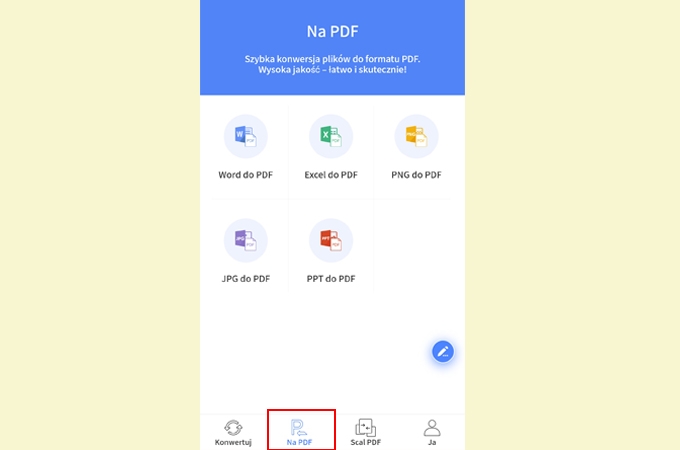
- Stuknij „Wybierz plik”, a następnie aplikacja rozpocznie skanowanie dokumentów w telefonie komórkowym.
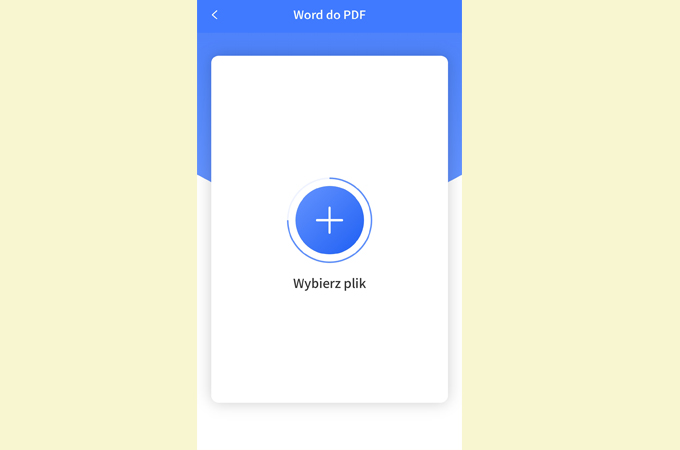
- Wybierz plik, który chcesz przekonwertować i naciśnij „Gotowe(Done)”. (Jeśli masz więcej plików do przekonwertowania, wybierz wszystkie)
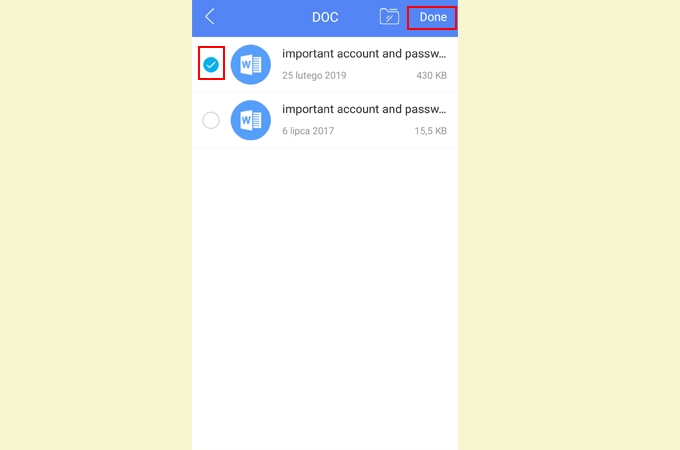
- Na dole kliknij przycisk „Konwertuj”, a następnie poczekaj do zakończenia konwersji.
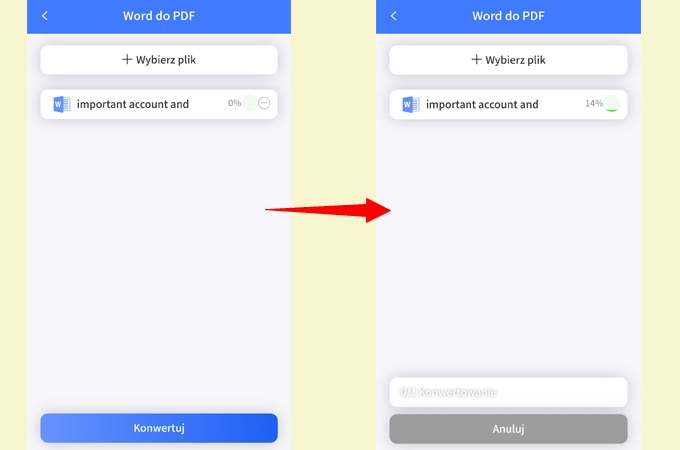
- Gdy pojawi się powiadomienie o udanej konwersji, kliknij „Wyświetl dokument”, aby sprawdzić przekonwertowane pliki.
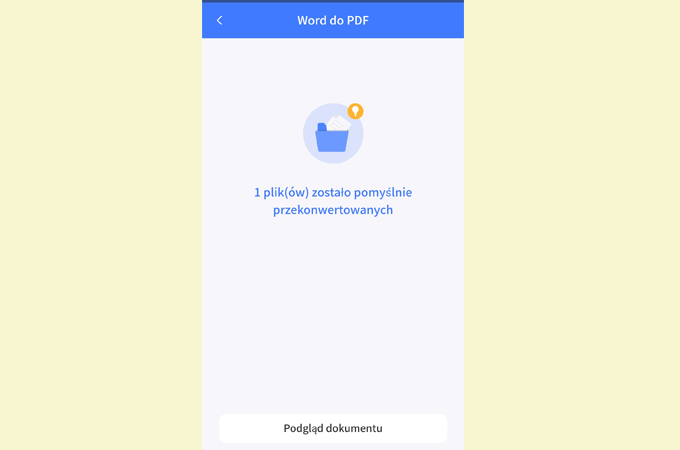
Wskazówka:
Aby usunąć dokument, którego nie chcesz konwertować, kliknij przycisk usuwania obok każdego pliku, nawet podczas konwersji.
Łączenie PDF
Oprócz konwersji, aplikacja Apowersoft PDF Converter umożliwia również łączenie plików PDF.
- Przejdź do zakładki „Scal PDF”.
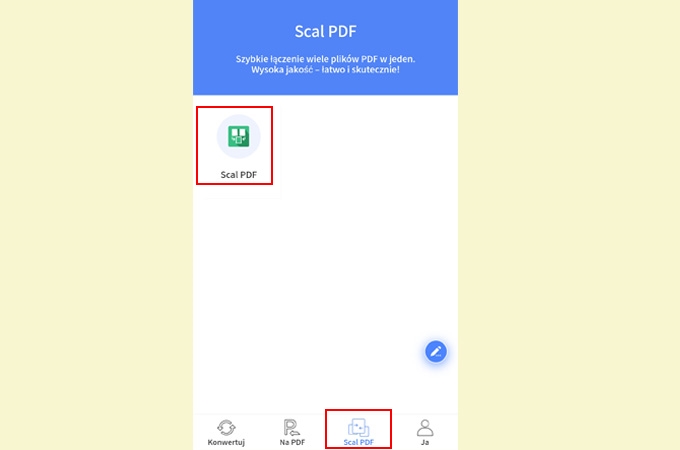
- Stuknij „Wybierz plik”, aby dodać dokument.
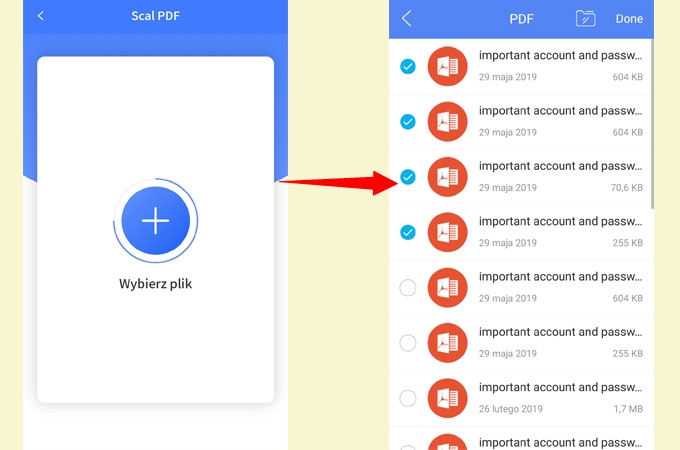
- Wybierz „Konwertuj”. Po zakończeniu procesu możesz kliknąć „Wyświetl dokument”, aby sprawdzić swój plik.

Moje pliki
Po zalogowaniu się do aplikacji, na dole przejdź do zakładki „Ja” i wybierz „Pliki lokalne”, aby nimi zarządzać.

- Aby pobrać, oryginalne lub przekonwertowane pliki, kliknij przycisk pobierania.
- Aby odnaleźć przetworzone pliki, przewijaj w górę i dół.
- Jeśli chcesz usunąć pliki, których nie chcesz, kliknij „Zarządzaj plikami”, wybierz dokumenty, a następnie je usuń.
Opinie
W głównym interfejsie w zakładkach „Konwertuj”, „Na PDF” i „Scal PDF”, po prawej stronie znajdziesz ikonę ołówka. W przypadku trudności korzystania z aplikacji, możesz przesłać nam wiadomość opisując swój problem lub opinię podając swój adres e-mail.

Inne
W zakładce „Ja” możesz sprawdzić stan swojego konta. Kliknij „Konto” aby je skonfigurować lub sprawdzić swoje zamówienia.

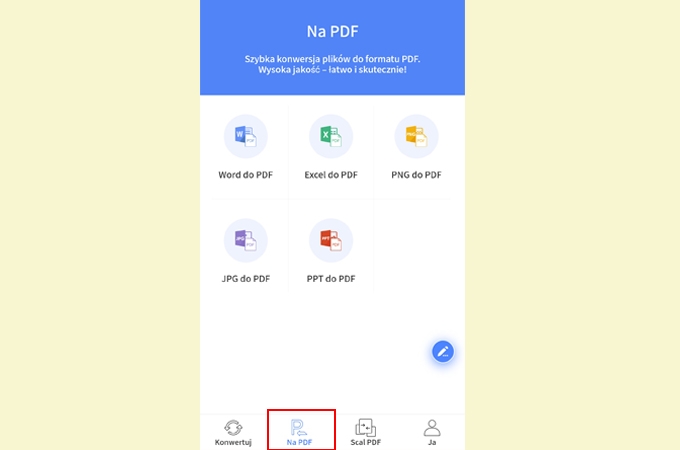
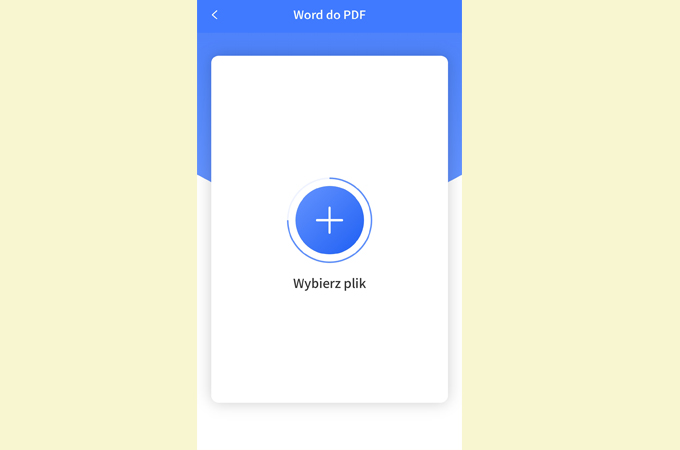
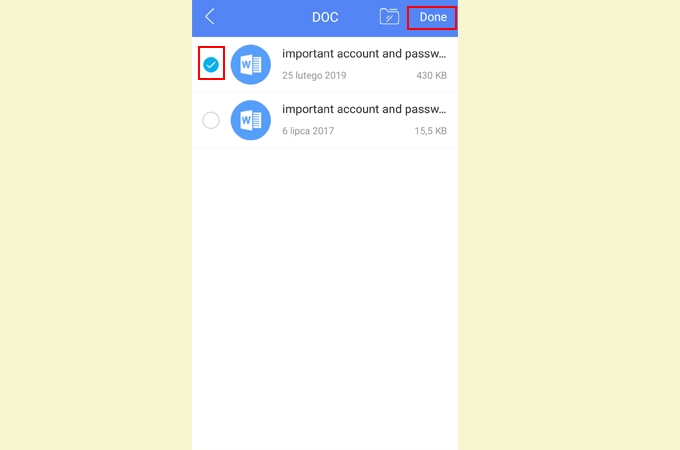
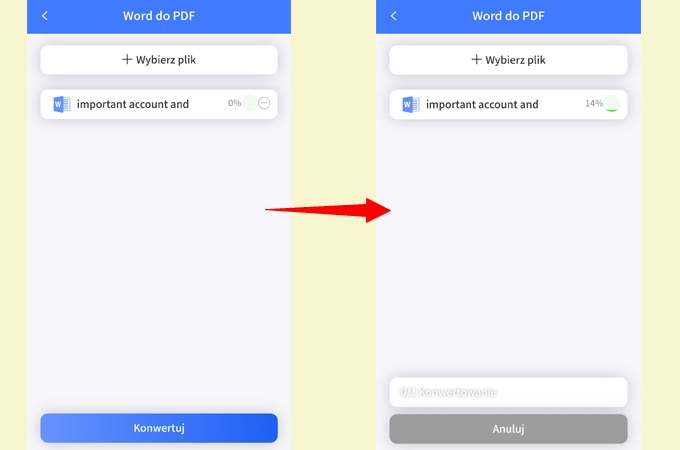
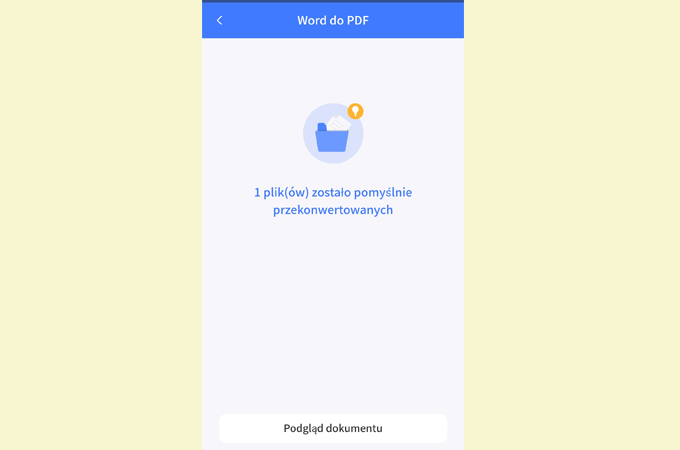
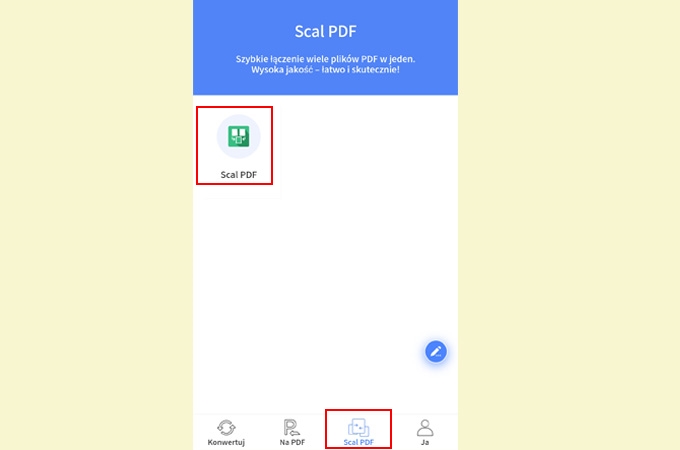
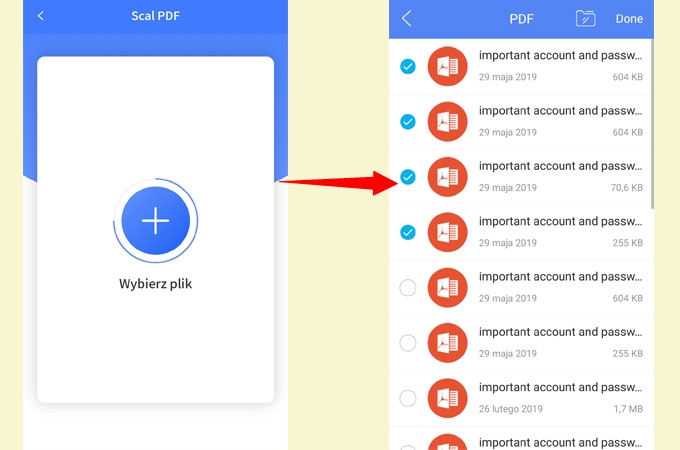
Dodaj Komentarz